Actualizado el 22 de Junio del 2017 (Publicado el 15 de Enero del 2017)
1.015 visualizaciones desde el 15 de Enero del 2017
132,3 KB
4 paginas
Creado hace 19a (08/04/2006)
Uso de IbPump
Algunas veces, por ejemplo si montamos una nueva delegación, necesitamos copiar ciertas tablas de nuestra base de
datos a la base de datos "vacía" que se usará en la nueva sucursal: Areas, departamentos, capítulos del catálogo y el
catálogo en sí, tarifas, etc.
Pero Firebird guarda todos los datos en un solo fichero FDB, de forma que no puede copiarse desde Linux/windows el
catálogo o los clientes, de una empresa a otra, porque todos esos datos viven "fundidos" en un único fichero.
Podemos conseguir este tipo de "trasvases" usando el programa "IbPump", que funciona a modo de "bomba de datos"
entre ambos ficheros FDB.
En esta página os damos unas nociones de como usarlo, pero tener una cosa muy en cuenta: No sois libres de copiar
unas tablas si y otras no al "azar", si no se copian las tablas adecuadas, no se consigue la transferencia.
Por ejemplo, si queréis copiar las líneas de ventas, es necesario que antes copies las cabeceras y las series de
documentos, ya que estos datos se enlazan entre sí. Tampoco podréis copiar las ventas de los clientes si antes no se
han copiado los clientes.
Como regla general, se debe copiar antes los datos que son obligatorios en la ficha de lo que se quiere traspasar, tal
como os hemos comentado en el ejemplo, y una vez traspasados esos datos auxiliares, intentaremos traspasar los datos
en cuestiona.
Además, es aconsejable hacerlo en etapas diferentes, incluso saliendo del programa IbPump y volviendo a entrar si fuera
necesario: Primero los datos mas básicos (provincias, ivas, actividades, países, etc), luego los intermedios
(clientes,proveedores,etc.) y finalmente las ventas, compras, movimientos de almacén, etc.
Lo primero es descargar el fichero IBPUMP.ZIP, que se puede encontrar aquí o aquí. Una vez lo tengas en tu máquina,
descomprimirlo en la carpeta de vuestra elección y abrir el programa.
No es necesario que esté en el servidor, pero si no lo está, recordar que debe indicar la ruta completa a los ficheros al
estilo "servidor:/home/datos/empresa.fdb".
El proceso es sencillo y consta de tres pantallas que comentamos a continuación.
�Paso 1: Elección de los ficheros a usar.
Debe elegir aquí qué ficheros se usarán como origen (source) y como destino (destination), teniendo especial cuidado
en los puntos marcados en rojo en la ilustración, y que comentamos a continuación.
1. Al elegir los ficheros, tener en cuenta que si no están en esa misma máquina, debe de escribirse al estilo
"servidor:/home/datos/empresa.fdb".
2. Elige el dialecto adecuado, 1 ó 3 en ambos ficheros (en el fichero origen te propondrá un 1, seleccionar el que
corresponda).
3. En "Char set" (juego de caracteres), elige en los dos el tipo ISO8859_1 (solo hay un ISO). A veces no se ha
seleccionado ninguno cuando se creó la base de datos, entonces dejar en blanco.
4. La opción "Empty destination tables before pump" puede que resulte interese marcarla en algunos casos. La
traducción explica para qué sirve: "Vaciar las tablas en la base de datos destino antes de trasferir", es decir, que
si ya tenéis datos creados, mejor "eliminarlos" antes de añadir los nuevos.
Paso 2: Qué tablas queremos transferir.
Debe elegir aquí las tablas de datos que se copiarán a la nueva base de datos. Empiece pulsando el botón "Get
definitions", tras lo cual verá la pantalla muy parecida a la de la ilustración.
Si quisieras copiar TODOS los datos, pulsaríamos el siguiente botón y se seleccionarían todas las tablas, pero raras
veces querremos hacer esto.
�En este ejemplo, queremos copiar el catálogo de ensayos y sus desgloses para facturación, por lo que buscaremos las
tablas (si tiene dudas sobre qué tablas copiar, es MUY recomendable que consulte con el creador de la base de datos,
ya que aunque los nombres de las tablas son más o menos explicativos, hay que tener en cuenta las interrelaciones
entre tablas) en ambas listas y las arrastraremos de la lista de la derecha "source" a la de la izquierda del mismo nombre
(como muestran las flechas).
Paso 3: Transferir los datos.
Basta pulsar el botón para que empiece la trasferencia de datos. Como muy bien dice esta pantalla, aunque en inglés,
sería temerario no haber hecho antes una copia de seguridad de los ficheros implicados.
En el ejemplo, hemos olvidado trasferir antes los departamentos y las áreas, por lo que no se han trasferido datos.
Deberíamos haber trasferido antes "area" (de acreditación), "departamento" y "capítulo" (de catálogo) para finalmente
transferir el "catalogo" y el "catadesglose" (esta ultima es una tabla auxiliar del catálogo con desglose para facturación de
algunos ensayos complejos).
�Y recordad, antes de lanzaros a copiar tablas sin orden, es mejor consultar el caso particular con los creadores para que
os asesoren de qué tablas y en que orden se deben copiar.
 Crear cuenta
Crear cuenta
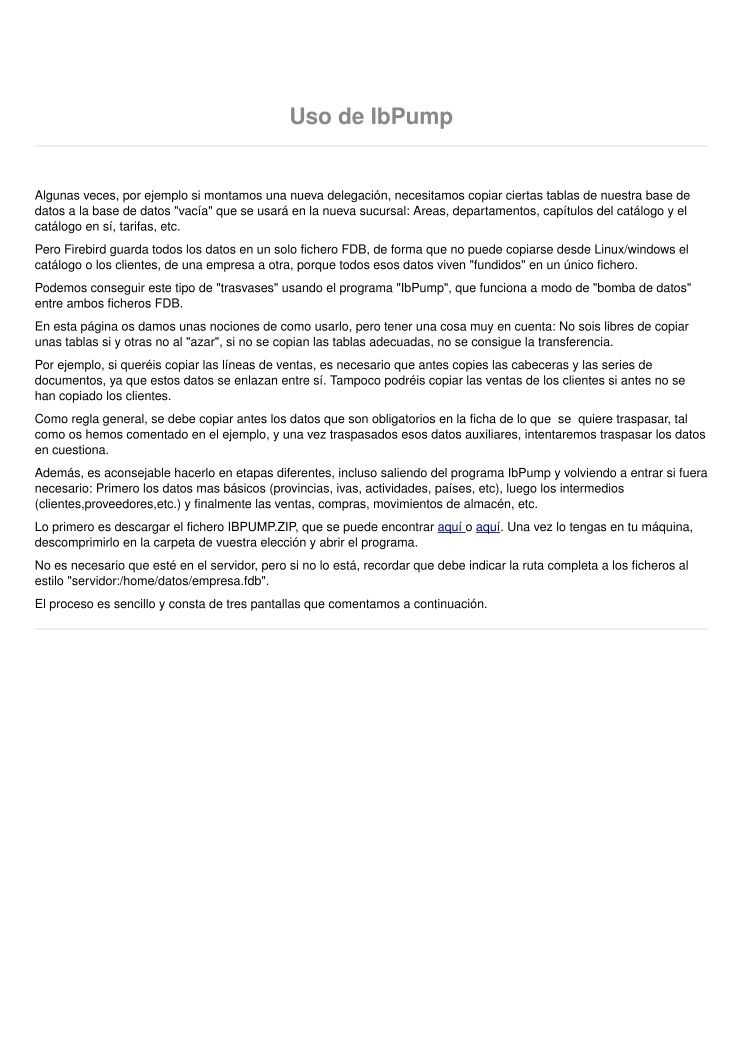

Comentarios de: IBpump Tutorial spanish (0)
No hay comentarios